Kā izmantot Facebook Live Producer, lai tiešraidē darbotos no darbvirsmas: sociālo mediju pārbaudītājs
Facebook Tiešraidē Facebook Video Facebook / / September 26, 2020
Vai vēlaties straumēt tiešraidē pakalpojumā Facebook? Interesanti, kā sākt dzīvot bez trešo personu rīkiem?
Šajā rakstā jūs uzzināsit, kā izveidot tiešraidi ar Facebook Live Producer. Jūs uzzināsiet, kā aktivizēt vērtīgas funkcijas, kas uzlabo iesaistīšanos un tiešraides pārvaldību, un uzzināsit, kā pielāgot sava Facebook tiešsaistes videoklipa sīktēlu.
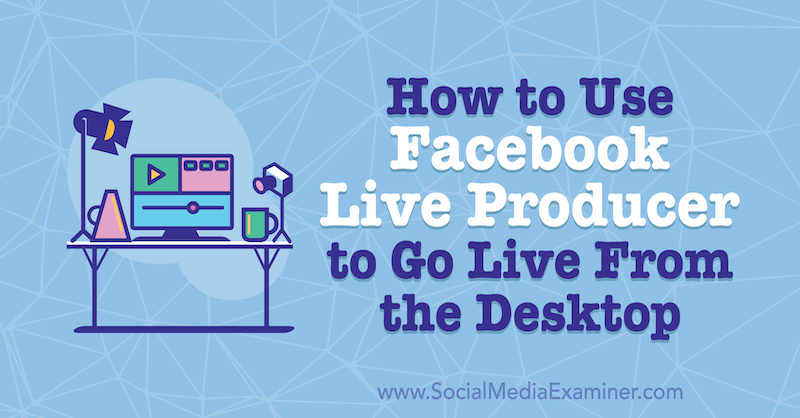
Lai uzzinātu, kā sākt tiešraidē, izmantojot Facebook Live Producer, lasiet zemāk esošo rakstu, lai uzzinātu, kā viegli sekot, vai noskatieties zemāk redzamo videoklipu. Lai uzzinātu, kā sākt dzīvot, izmantojot Facebook mobilo lietotni, noskatieties videoklipu šī raksta beigās.
# 1: Gatavojieties tehnikai
Pirms sākat tiešraidē Facebook, pārliecinieties, vai visas jūsu tehnoloģijas ir pilnībā funkcionālas, jo pēdējā lieta, ko vēlaties darīt, ir plānot šo lielo notikumu un saprast, ka jūs nevarat sākt tiešraidē.
Facebook Live Producer, Facebook iebūvētā tiešraides straumēšanas studija, darbojas tikai ar noteiktām pārlūkprogrammām. Es iesaku izmantot Firefox vai Chrome. Jūs arī vēlaties pēc iespējas samazināt traucējošos faktorus. Tas nozīmē, ka aizverat nevajadzīgas cilnes un atvienojat visas lietotnes, kuras, iespējams, mēģina izmantot internetu, piemēram, Google disks un Dropbox. Izslēdziet arī paziņojumus, lai varētu koncentrēties uz savu pārraidi.
Viena kļūda, ko mēdz pieļaut iesācēju tiešraides, ir tā, ka viņi nepārbauda savu augšupielādes ātrumu internetā. Lai apraide būtu veiksmīga, augšupielādes ātrumam jābūt vismaz 5 Mb / s. Lai veiktu testu, lai uzzinātu interneta augšupielādes ātrumu, dodieties uz Speedtest.net. Ja iespējams, vislabāk ir izveidot vadu savienojumu.
# 2: izveidojiet savu Facebook Live Video ziņu pakalpojumā Facebook Live Producer
Lai sāktu darboties tiešsaistē Facebook darbvirsmā bez trešās puses lietotnes, jūs izmantojat Facebook Live Producer. Jūs varat tur nokļūt tieši, dodoties uz facebook.com/live/producer. Vai arī savā Facebook biznesa lapā noklikšķiniet uz pogas Tiešraide.
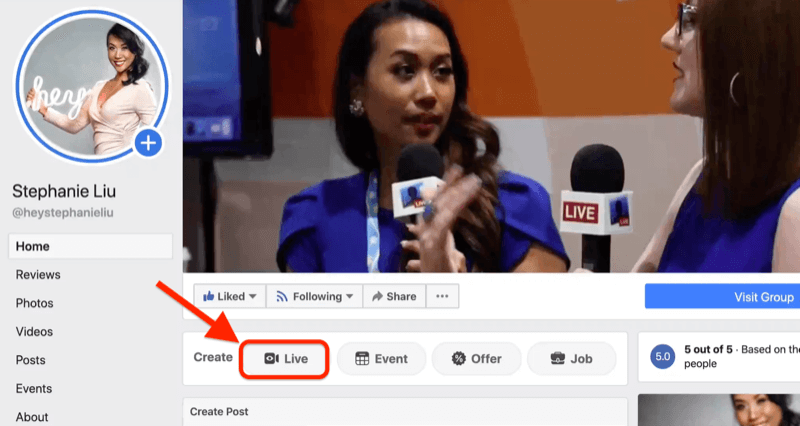
Kad Facebook Live Producer tiks atvērts, jūs redzēsiet iespēju Go Live Now, kas ļauj sākt tiešraides straumēšanu. Bet pirms to izdarāt, jums jāiestata tiešraide.
Zemāk redzamajā attēlā varat redzēt, ka esmu iestatīts, lai sāktu publicēt savu uzņēmuma lapu. Noklikšķinot uz nolaižamās izvēlnes, varat to mainīt uz savu personīgo profilu vai Facebook grupu. Brīdinājums par tiešraides sākšanu jūsu grupā ir tas, ka dažas funkcijas nebūs pieejamas, piemēram, jūsu videoklipa apgriešana.
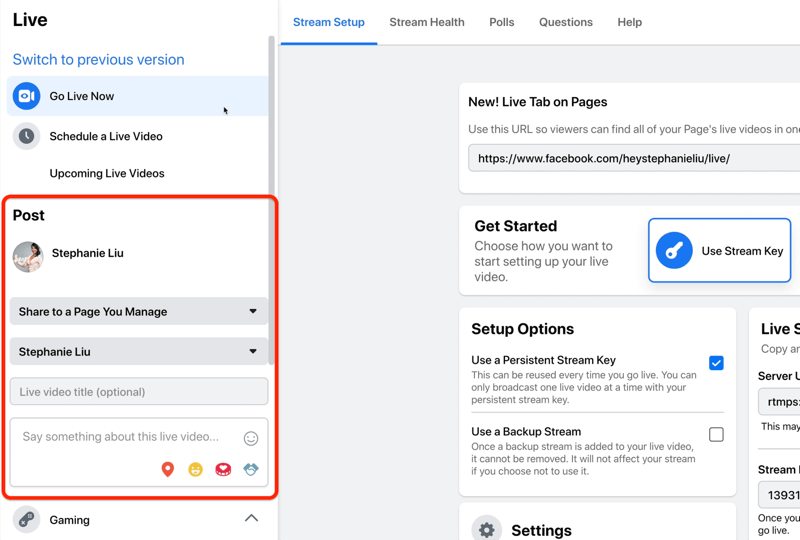
Nākamais solis ir videoklipa tiešraides pievienošana. Pastāstiet cilvēkiem, par ko ir jūsu izrāde, lai viņi zinātu, kāpēc viņiem vajadzētu pieskaņoties. Uzrakstiet kaut ko tādu, kas piesaistīs viņu uzmanību.
Zem nosaukuma pievienojiet aprakstu. Apraksti ir svarīgi. Atcerieties, ka konkurējat ar visu pārējo ziņu plūsmas saturu, tāpēc koncentrējieties uz tiešraides straumes labāko daļu.
Apraksta lodziņa apakšdaļā atradīsit dažas papildu iespējas, kuras iekļaut savā ziņojumā. No kreisās uz labo šīs ikonas ir:
- Reģistrēties: Reģistrējieties, lai cilvēki zinātu, no kurienes jūs tiešraidē straumējat. Vai tas ir no kādas eksotiskas vietas vai jautras konferences?
- Sajūta / aktivitāte: Pastāstiet cilvēkiem, ka esat ļoti satraukti par savu apraidi.
- Piesaistīt naudu: Ja jūs vācat naudu organizācijai, dodiet cilvēkiem iespēju piedalīties un ziedot jūsu mērķim.
- Taga sponsors: Atzīmējiet sponsoru vai zīmolu, ar kuru strādājat.
Zem apraksta būs redzama spēļu sadaļa. Ja jūs nepiedalāties spēlē, varat to izlaist.
Pēc tam izvēlieties video sīktēlu, ja jums ir attēls, kuru vēlaties izmantot. Tam jābūt 1200 x 675 pikseļiem. Ja jums nav attēla, varat to novērst pēc apraides, kā es aprakstīju vēlāk šajā rakstā.
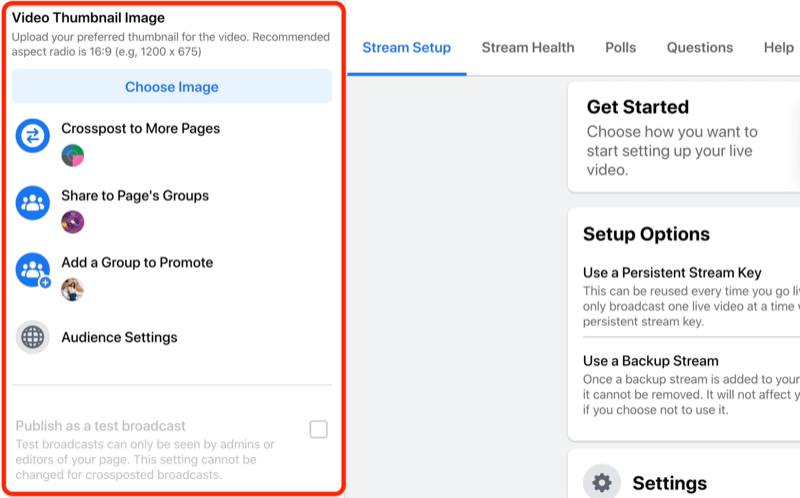
Funkcija Crosspost to More Pages ir kaut kas tāds, par ko nezina daudzi cilvēki. Tas ļauj jums sākt darboties savā un cita zīmola lapā. Vienkārši noklikšķiniet uz opcijas Crosspost to More Pages, un tiks parādīts logs ar visām dažādajām lapām, uz kurām jūs varētu sākt dzīvot vienlaikus bez papildu maksas.
Ja esat Facebook grupas administrators, varat izvēlēties, kuras grupas vēlaties tiešsaistē. Tas nozīmē, ka jūs varētu sākt tiešraidē savā lapā un jūsu apraide tiktu automātiski kopīgota ar jūsu Facebook grupām.
Jāatzīmē, ka, pārvirzot savu apraidi un kopīgojot to ar grupu, skatītāju komentāri šajos galamērķos neparādīsies jūsu galvenajā biznesa lapā.
Ja jūs interesē paplašināt savu Facebook grupu, jums noteikti patiks funkcija Pievienot grupu, lai veicinātu. Tas ļauj jums izvēlēties grupu, kuru vēlaties reklamēt kā aicinājumu uz darbību (AUD). Tādā veidā, kad jūs straumējat tiešraidē, Facebook automātiski reklamēs šo grupu.
Tagad pievērsīsimies mērķauditorijas iestatījumiem. Tas nozīmē, ka, ja vēlaties ierobežot apraides sasniedzamību, varat pateikt Facebook, ka vēlaties, lai jūsu videoklipu skatītos tikai cilvēki noteiktā vecuma diapazonā vai ģeogrāfiskā atrašanās vietā. No dzīvā cilvēka viedokļa jūs vēlaties nokļūt pēc iespējas vairāk cilvēku priekšā, tāpēc es iesaku nepievienot nekādus ierobežojumus.
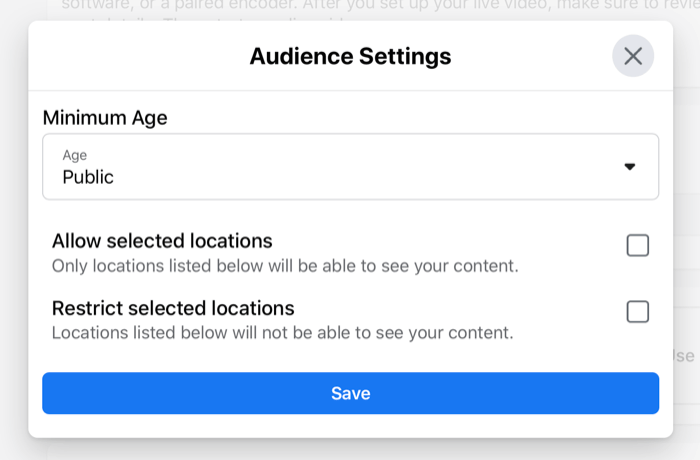
Pro padoms: Runājot par tiešraidi, vienmēr ir labi pārbaudīt, kas ir funkcija Publicēt kā testa apraidi. Atzīmējot šo izvēles rūtiņu, jums būs testa pārraide, kuru neviens cits nevar redzēt, lai jūs varētu pārliecināties, vai audio un video darbojas nevainojami.
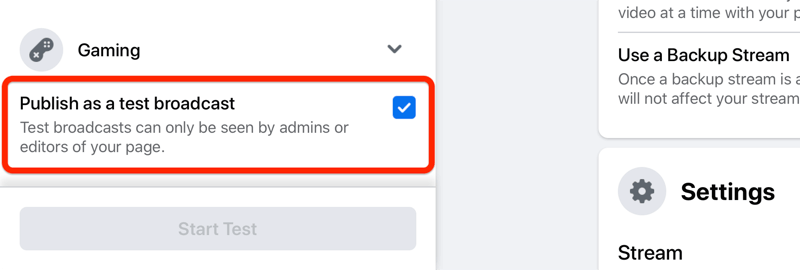
# 3: iestatiet savu tiešraides straumi pakalpojumā Facebook Live Producer
Tagad pārejam uz cilni Straumes iestatīšana lapas labajā pusē. Šeit atradīsit tiešu saiti uz savu Facebook tiešraidi. Ja jums ir jāpopularizē sava izrāde, izmantojiet šo saiti. Tas būs www.facebook.com/jūsu lapa/live.
Lai sāktu video tiešraidi, varat izvēlēties trīs iespējas: Izmantot straumēšanas atslēgu, Izmantot kameru vai Izmantot pārī savienotu kodētāju. Straumēšanas atslēgas un pāra kodētāja opciju dēļ jums ir jāizmanto trešās puses platforma, tāpēc šī raksta vajadzībām aizmirstiet par tām. Tā vietā atlasiet opciju izmantot kameru. Tas ļaus jums izmantot iebūvēto kameru vai ārēju kameru, piemēram, tīmekļa kameru vai DSLR (ko man patīk izmantot).
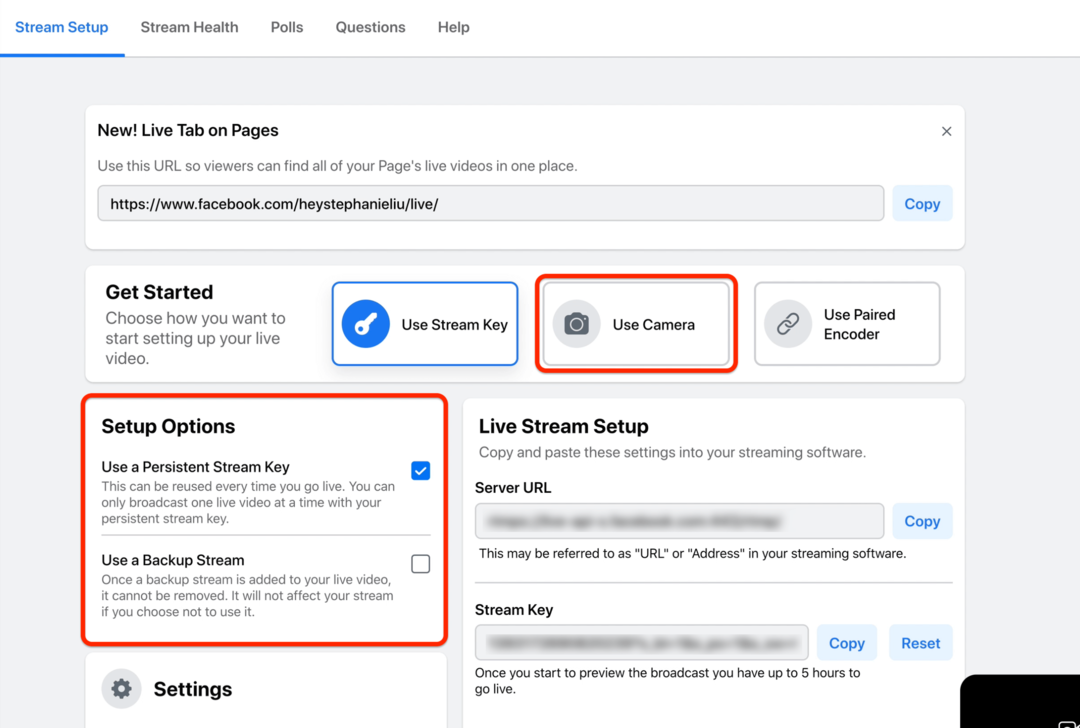
Runājot par iestatīšanas opcijām, es vienmēr izvēlos Izmantot pastāvīgu straumes atslēgu. Man nav pamata to mainīt. Otra iespēja ir izmantot rezerves straumi. Man tas nav vajadzīgs, jo es zinu, ka Facebook vienmēr man būs pieejams ieraksts, kuru es nākotnē varēšu lejupielādēt.
Pārvaldiet tiešraides iestatījumus
Tagad mēs izskatīsim opcijas sadaļā Iestatījumi.
Ja jums ir slikts interneta savienojums, es teiktu, ka neveiciet tiešraides uzņemšanu, bet dažreiz jums tas var būt nepieciešams. Iet uz straumes iestatījumiem un noņemiet atzīmi no izvēles rūtiņas Beigt tiešraides video, ja straume tiek pārtraukta. Pretējā gadījumā, ja apraides laikā rodas slikta interneta savienojamība, Facebook jūs iesāks un pārtrauks jūsu apraidi. Jūs nevēlaties, lai tas notiktu.
Ja vēlaties, lai cilvēki pievienotos jūsu tiešraidei ārpus Facebook, to ir viegli izdarīt. Vienkārši nokopējiet un ielīmējiet iegulšanas kodu, lai koplietotu to savā vietnē. Pat ja cilvēki nevar skatīties tiešraidē, viņi joprojām var skatīties atkārtojumu.
Vēl viena funkcija, kuru jūs varētu vēlēties izmantot, ir videoklipa publicēšanas atcelšana, tiklīdz jūsu tiešraide ir beigusies. Tas varētu palīdzēt jums radīt bailes zaudēt efektu (FOMO). Ikreiz, kad esmu tiešraides straumē, man ir tendence to atstāt nekontrolētu, jo es vēlos, lai cilvēki pieskaņotos atkārtojumam.
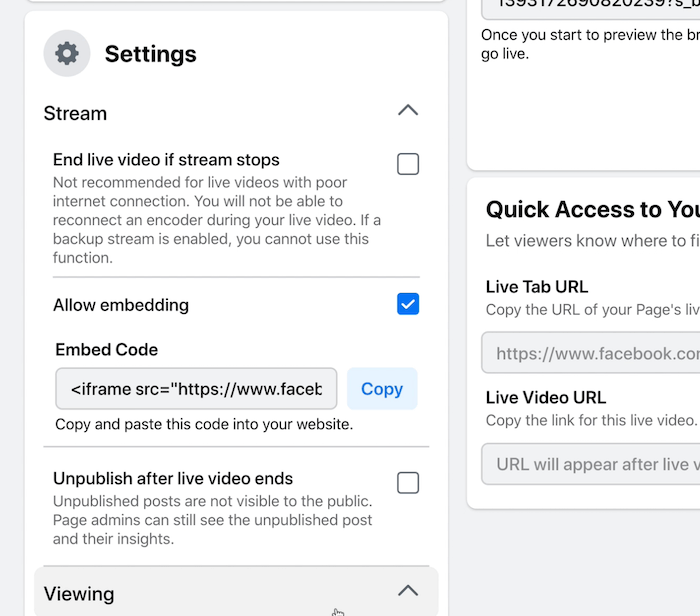
Sadaļā Skatīšana atradīsit citu nepietiekami izmantotu funkciju: ļaujot skatītājiem pārtīt video tiešraidi, kamēr straumējat tiešraidē. Tas skatītājiem dod iespēju uzzināt, ko jūs kopīgojat tiešsaistē.
Nākamais iestatījums ļaus Facebook automātiski ģenerēt parakstus. Tas darbojas labi, ja runātājs izvirza, jo Facebook mākslīgais intelekts varēs sniegt jums stenogrammu. Tomēr, ja atrodaties trokšņainā vidē, ieteicams izvairīties no šīs opcijas, lai izvairītos no problēmām.
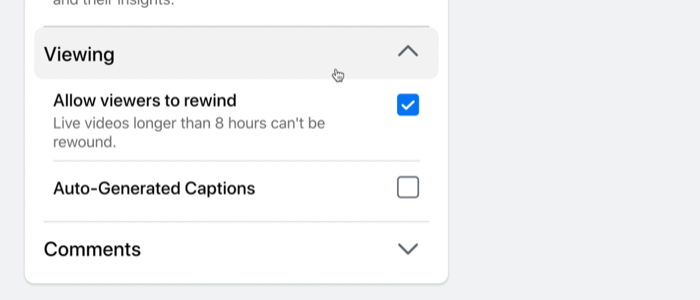
Sadaļā Komentāri varat veikt izmaiņas komentāru parādīšanās tiešraidē. Es neizmantoju nevienu no šiem iestatījumiem; tomēr, ja jūsu zīmola lapā ir tendence iegūt daudz troļļu, šīs opcijas var būt noderīgas. Lūk, ko viņi dara:
- Sekotājs: Komentēt drīkst tikai jūsu zīmola lapas sekotāji.
- Lēns: Kad skatītāji skatās, viņi var komentēt tikai ik pēc 10 sekundēm.
- Diskusija: Tiks parādīti tikai skatītāju komentāri, kuru garums pārsniedz 100 rakstzīmes. Tas var palīdzēt jums iesaistīties saistošākā sarunā, taču, ja kāds vienkārši vēlas pateikt čau, šis komentārs pat neparādīsies ekrānā.
Šie pēdējie divi iestatījumi palīdz atturēt surogātpasta izplatītājus vai troļļus no komentāriem par jūsu apraidi.
- Ierobežots: Jebkurš Facebook lietotājs, kura konts ir jaunāks par 2 nedēļām, nevarēs komentēt jūsu pārraidi.
- Aizsargāts: Izmantojot šo iestatījumu, komentētājiem ir jāievēro jūsu lapa vismaz 15 minūtes. Ja viņi nav sekojuši jūsu lapai, viņi nevarēs pievienot komentāru.
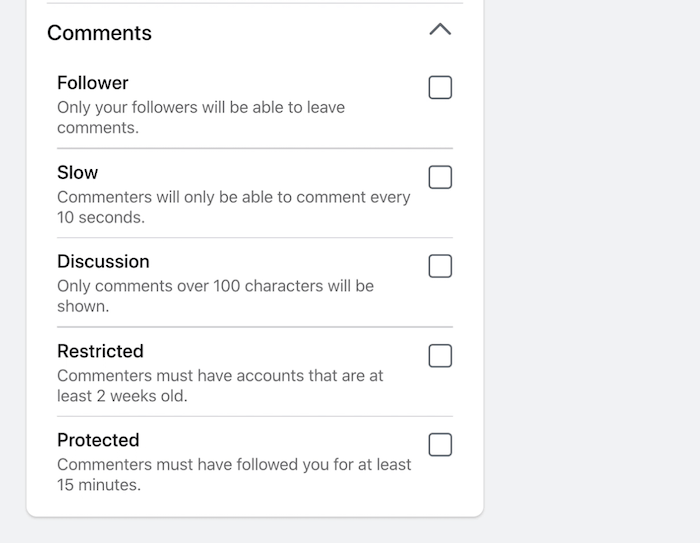
Saņemiet YouTube mārketinga apmācību - tiešsaistē!

Vai vēlaties uzlabot savu iesaistīšanos un pārdošanu pakalpojumā YouTube? Pēc tam pievienojieties plašākajai un labākajai YouTube mārketinga ekspertu pulcēšanās reizei, kad viņi dalās savās pārbaudītajās stratēģijās. Jūs saņemsiet soli pa solim tiešraidē vērstas instrukcijas YouTube stratēģija, video veidošana un YouTube reklāmas. Kļūstiet par sava uzņēmuma un klientu YouTube mārketinga varoni, kad īstenojat stratēģijas, kas gūst pārbaudītus rezultātus. Šis ir tiešsaistes tiešsaistes apmācības pasākums no jūsu draugiem vietnē Social Media Examiner.
SĪKĀKA INFORMĀCIJA SPIED ŠEIT - PĀRDOŠANA BEIGAS 22. SEPTEMBRĪ!Izveidojiet aptaujas un jautājumus
Ja jūs vēlaties veicināt iesaistīšanos Facebook tiešraide, aptaujas ir jautrs veids, kā to izdarīt. Šajā cilnē ierakstiet aptaujas jautājumu un iekļaujiet atbildes, par kurām vēlaties, lai jūsu skatītāji balsotu.
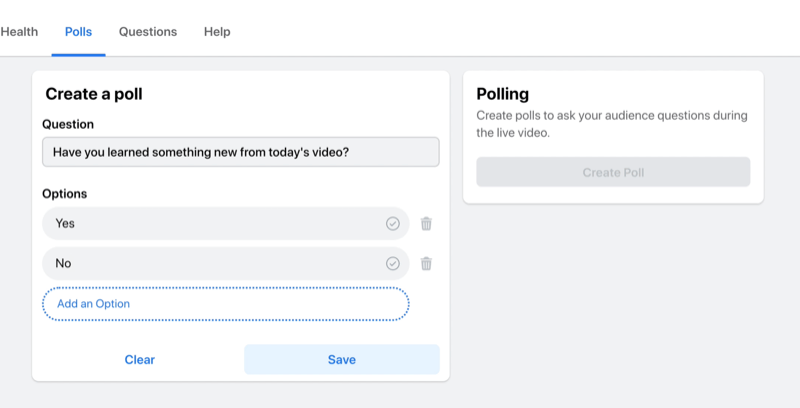
Kad būsiet izveidojis savu aptauju un saglabājis, varēsiet kontrolēt, kad tā tiek rādīta ekrānā apraides laikā.
Vēl viens veids, kā piesaistīt auditoriju, ir jautājuma izlikšana. Jūsu jautājums parādīsies ekrānā, un skatītāji varēs atstāt savas atbildes komentāros.
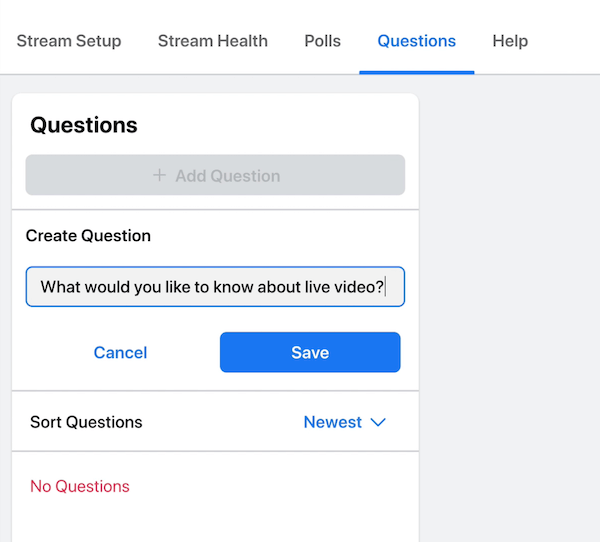
Atlasiet savu mikrofona avotu un kameru
Pēdējais solis pirms tiešraides straumēšanas ir kameras un mikrofona izvēle. Dažreiz, pirmo reizi pievienojot iebūvēto kameru, pārlūkprogramma var lūgt jums atļauju piešķirt pārlūkprogrammai piekļuvi jūsu kamerai. Pēc atļaujas piešķiršanas jums vairs nebūs par to jāuztraucas.
Ja izmantojat ārējā kamera vai mikrofons, zemāk esošajās nolaižamajās izvēlnēs varat izvēlēties vēlamo ierīci. Šajā gadījumā es izmantošu iebūvēto tīmekļa kameru un ārējo mikrofonu.
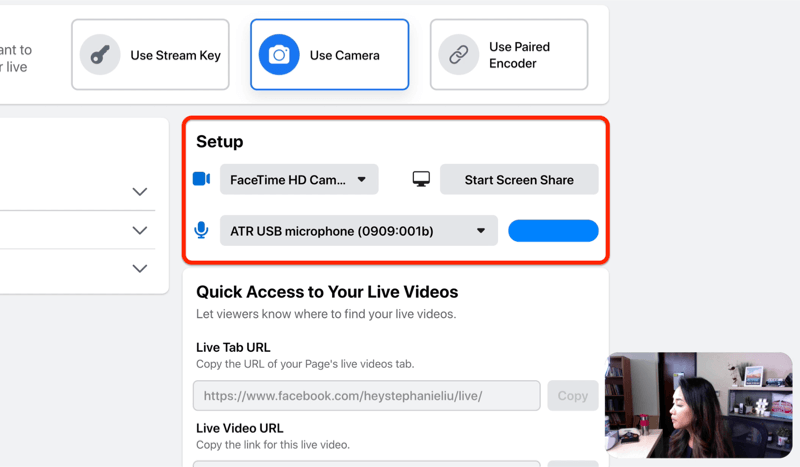
Jūs pamanīsit arī pogu, kas ļauj kopīgot ekrānu. Tomēr piesardzīgi: ja izvēlaties kopīgot ekrānu, jūs nevarat pārslēgties atpakaļ uz savu kameru. Vai nu jūs dodaties tiešraidē ar kameru, vai tiešraidē, lai kopīgotu ekrānu.
Pro padoms: Kad dodaties tiešraidē, nēsājiet austiņas. Iemesls tam ir tā, ka skaņa, kas nāk no darbvirsmas, var nonākt jūsu mikrofonā.
Kad viss ir iestatīts, varat sākt noklikšķināt uz Tiešraide, lai sāktu apraidi.
# 4: Ejiet tiešsaistē un pārvaldiet savu Facebook tiešraidi
Tiklīdz jūs sākat darboties vietnē Facebook, ekrāna kreisajā pusē tiks parādīti to skatītāju komentāri, kuri pieskaņojās.
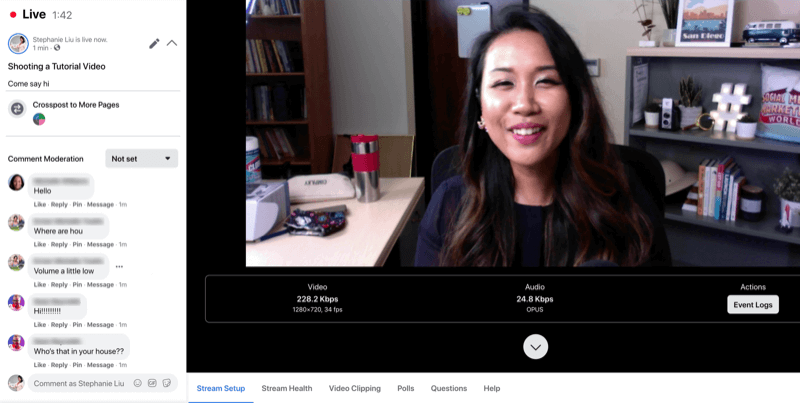
Ritinot lejup pa lapu, var redzēt straumes iestatījumus, ieskaitot iepriekš izvēlētos iestatījumus, kā arī kameru un ārējo mikrofonu.
Noklikšķiniet uz cilnes Stream Health, lai redzētu straumes veiktspēju, tostarp video bitu pārraides ātrumu, kadru ātrumu un audio bitu pārraides ātrumu.
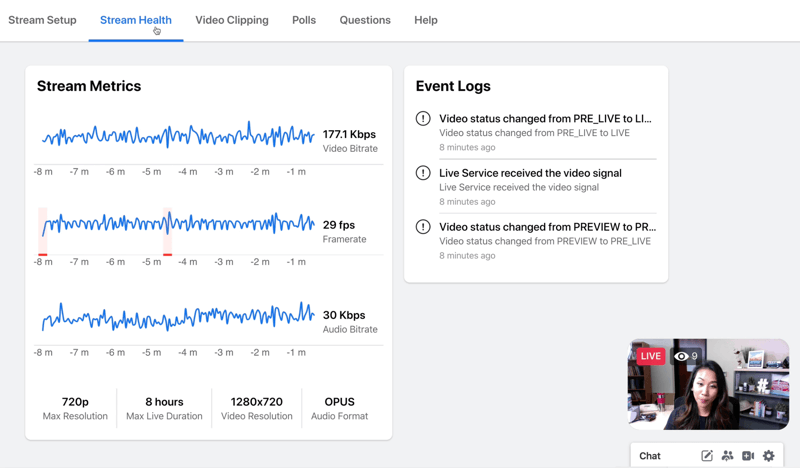
Parādīt aptauju
Kad esat gatavs rādīt aptauju ekrānā, dodieties uz cilni Aptaujas un noklikšķiniet uz Publicēt aptauju. Kad cilvēki sāk balsot, pogā Video noklikšķiniet uz Rādīt rezultātus, lai kopīgotu rezultātus ar viņiem.
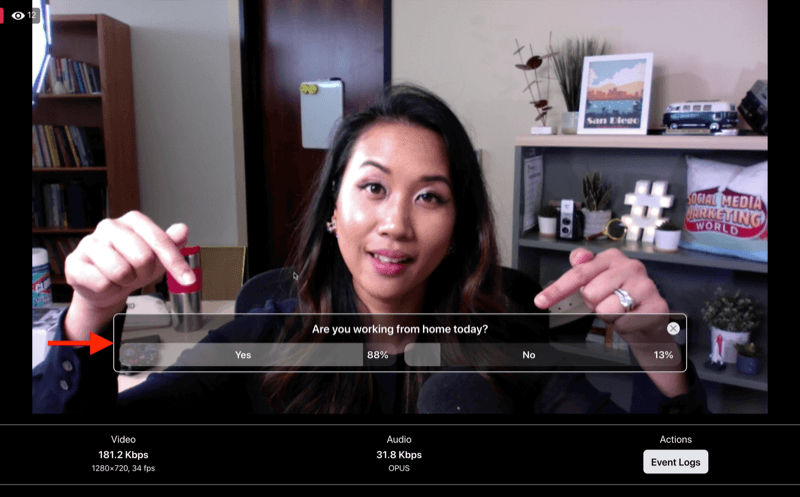
Parādīt jautājumu
Ja jautājumu izveidojāt agrāk, dodieties uz cilni Jautājumi un noklikšķiniet uz Atvērt karti, lai to parādītu ekrānā. Kad jūs publicējat savu jautājumu, jūsu skatītāji, iespējams, to neredzēs uzreiz, tāpēc dodiet viņiem dažas sekundes, lai panāktu.
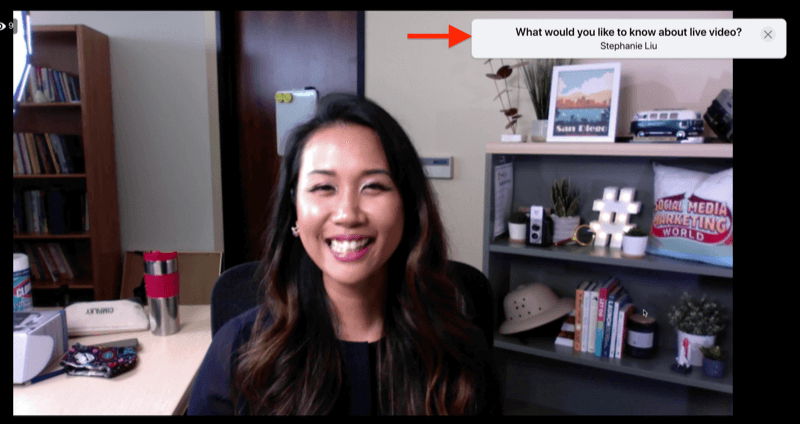
Izveidojiet klipu
Cilnē Video izgriešana jūs atradīsit lielisku funkciju. Tas ļauj jums sagriezt īsu segmentu no jūsu tiešraides. Vienkārši ierakstiet nosaukumu un noklikšķiniet uz Izveidot jaunu klipu. Tagad jums ir klips, kuru varat kopīgot sociālajos tīklos, lai ķircinātu savu videoklipu.
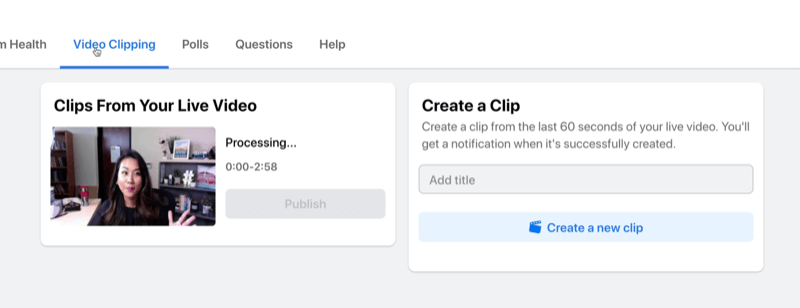
Piespraust un atbildēt uz komentāru
Ja apraides laikā vēlaties piespraust komentāru, zem komentāra noklikšķiniet uz Piespraust, un tas tiks piesprausts tiešraides straumes pašā apakšdaļā.
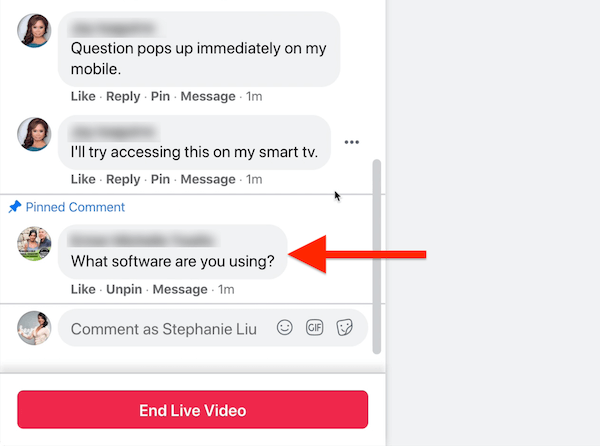
Viena no jaukajām lietām par tiešraidi no darbvirsmas ir tā, ka varat atbildēt uz komentāriem. Tāpēc ir ļoti noderīgi būt gatavam savai izrādei, ja vēlaties reklamēt saiti. Sagatavojiet to kopēšanai un ielīmēšanai no starpliktuves.
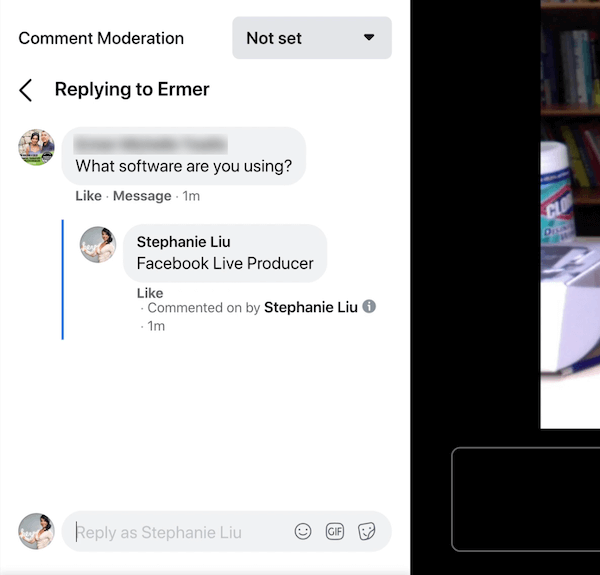
# 5: Beidziet savu Facebook tiešraidi
Lai pārtrauktu Facebook tiešraidi, vienkārši noklikšķiniet uz sarkanās pogas Beigt tiešraidi video. Pēc noklikšķināšanas uz šīs pogas vienmēr rodas kavēšanās, tāpēc turiet pozu vai smaidiet tikai 3 sekundes ilgāk, un tiešraides video beigsies.
Kad jūsu tiešraides video ir beidzies, varat novērtēt tiešraides straumi un sniegt atsauksmes par Facebook. Ja vēlaties, varat dzēst tiešraides straumi no šeit vai apskatīt ziņu, lai veiktu labojumus, kas nepieciešami, lai optimizētu atkārtojumu.
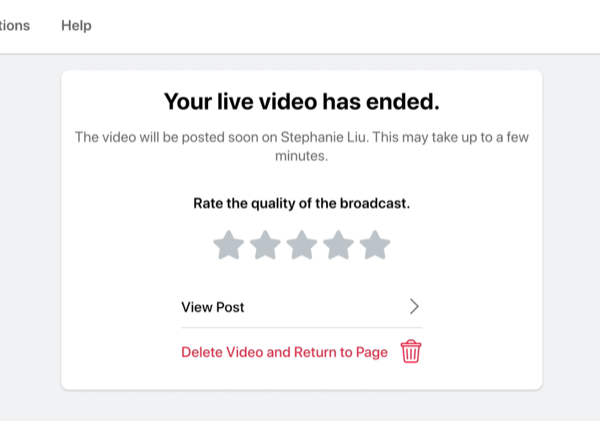
Tagad es parādīšu, kā mainīt sīktēlu, kuru jums izvēlējās Facebook. Lai to izdarītu, atveriet ziņu un augšējā labajā stūrī noklikšķiniet uz trīs punktu ikonas. Pēc tam noklikšķiniet uz Skatīt citas opcijas un pēc tam Rediģēt ziņu.
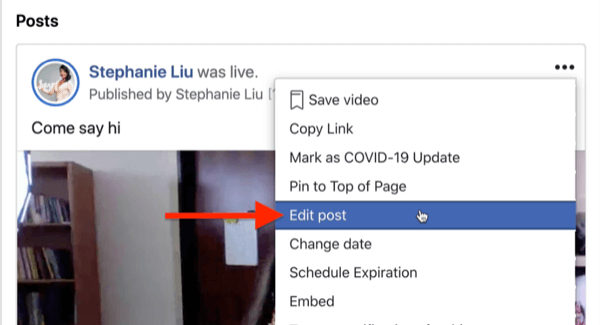
Tagad logā Rediģēt videoklipu redzēsit savu sīktēlu. Šī ir jūsu iespēja izvēlēties sīktēlu, kas jums patīk vislabāk.
Noklikšķiniet uz sīktēla labajā pusē, lai iegūtu grupu no automātiski ģenerētiem sīktēliem, no kuriem izvēlēties.
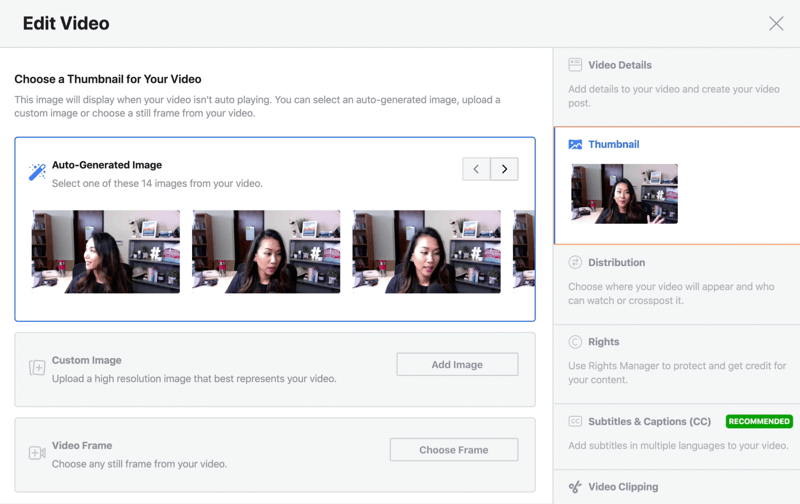
Pro padoms: Facebook dažreiz izvēlas viskaunāko attēlu pat automātiski ģenerētajos rāmjos. Tātad, ko man patīk darīt, ir uzņemt tālrunī selfiju un izmantot šo attēlu kā videoklipa sīktēlu.
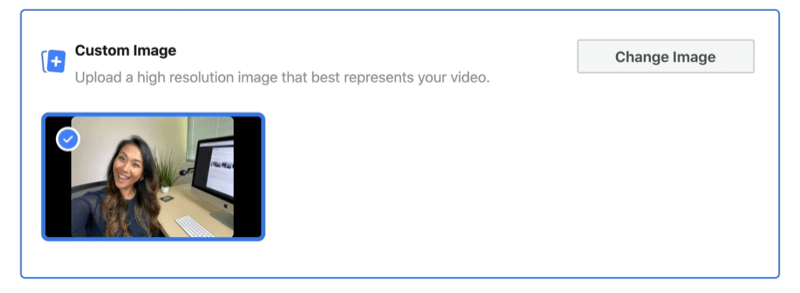
Ejiet tiešsaistē pakalpojumā Facebook no savas mobilās ierīces
Ja atrodaties ceļā un esat prom no biroja, varat pārraidīt Facebook Live video no sava mobilā tālruņa, izmantojot vai nu parasto Facebook, vai Facebook Pages lietotni. Lai uzzinātu, kā sākt darboties Facebook mobilajā tālrunī, izlasiet tālāk sniegto viegli sekojošo instrukciju vai noskatieties šo videoklipu:
Kad atrodaties savā Facebook biznesa lapā, pieskarieties vienumam Publicēt. Tur pieskarieties Pievienot savai ziņai un pēc tam uznirstošajā izvēlnē atlasiet Live Video. Nākamajā ekrānā varat pievienot aprakstu, reģistrēties atrašanās vietā, atzīmēt draugu vai pievienot sajūtu, lai skatītāji būtu sajūsmā par jūsu tiešraides straumi.
Ja jums ir nepieciešams labāks video tiešraides apgaismojums, pieskarieties zibens ikonai. Ja vēlaties izklaidēties, pieskarieties zizļa ikonai, lai tālrunī atbloķētu kameras efektus. Šeit jūs varat mainīt fonu, pievienot rāmi vai pat izmantot filtrus, lai izklaidētos ar saviem faniem.
Pēc noklusējuma, kad jūs tiešsaistē izmantojat viedtālruni, Facebook automātiski pārraidīs jūsu raidījumu portreta režīmā. Ja vēlaties pāriet uz ainavas režīmu, pirms nospiežat pogu Go Live, tālrunis ir jāpārvērš ainavas režīmā.
Tagad, kad viss ir iestatīts, ir pienācis laiks sākt darbu. Vienkārši pieskarieties tiešraides straumēšanas ikonai. Sākot tiešraides straumēšanu, pamanīsit, ka komentāri tiek parādīti ekrāna apakšējā kreisajā stūrī.
- Lai ekrānā paslēptu komentārus, velciet pa labi. Lai tos atgrieztu, velciet pa kreisi.
- Ja vēlaties sazināties ar skatītājiem, vienkārši pieskarieties komentāram, lai tas patiktu, vai pieskarieties Atbildēt, lai komentētu.
Ejiet kopā ar draugu mobilajā ierīcē
Viesi ir viegli piesaistīt savai Facebook tiešraidei. Ņemiet vērā, ka šī funkcija darbojas tikai mobilajā ierīcē, un jūsu viesim ir jāpievienojas, izmantojot savu personīgo profilu. Lai uzaicinātu kādu pievienoties jūsu apraidei, vienkārši pieskarieties Bring Them on Camera zem viņa lietotājvārda un pēc tam pieskarieties Add. Lai noņemtu viesi no tiešraides straumes, vienkārši pieskarieties X.
Kad esat pabeidzis tiešraides straumi, vienkārši pieskarieties pogai Pabeigt. Kad tiešraide ir beigusies, varat lejupielādēt videoklipu savā viedtālrunī, izdzēst ziņu vai saglabāt to savā lapā publisku.
Secinājums
Facebook Live video ir viens no labākajiem veidiem, kā saglabāt sava zīmola uzmanību jūsu auditorijai, un tam nav nepieciešama trešās puses programmatūra.
Ja vēlaties sākt darboties uz darbvirsmas, Facebook Live Producer ļauj ērti iestatīt tiešraides video ierakstu un izvēlēties tiešraides straumes iestatījumus. Tas arī ļauj piekļūt vērtīgām funkcijām, kas uzlabo iesaistīšanos, tostarp aptaujas un jautājumus, un pārvaldīt savu tiešraides straumi.
Ja atrodaties ceļā, varat sākt darboties savā mobilajā ierīcē, izmantojot Facebook vietējo lietotni. Jūs saņemsiet piekļuvi funkcijai, kas uzlabo apgaismojumu un kameras efektus, kas ļauj mainīt fonu, ierāmēt apraidi vai izmantot filtrus. Lai pievienotu viesi savam tiešraides videoklipam, varat izmantot pat funkciju “Dodieties draugam”.
Ko tu domā? Kuras no šīm Facebook Live funkcijām jūs izmēģināsiet savā nākamajā pārraidē? Dalieties savās domās zemāk esošajos komentāros.
Vairāk rakstu vietnē Facebook Live:
- Izpētiet, kā izmantot Facebook Live, lai ātri izveidotu saturu.
- Uzziniet, kā panākt lielāku piesaisti Facebook Live video.
- Atklājiet astoņu soļu plānu, kā izmantot Facebook Live savā mārketingā.



